Fallout 4 ne se lance pas sur Epic Games Launcher [Corrigé]
![Fallout 4 ne se lance pas sur Epic Games Launcher [Corrigé]](https://thewindowsclub.blog/fr/wp-content/uploads/sites/7/2022/12/fallout-4-not-launching-issue-on-epic-games-launcher-656x288.webp)
Si Fallout 4 ne se lance pas ou ne démarre pas sur le lanceur Epic Games, cet article vous aidera certainement à résoudre le problème. Fallout 4 est un jeu de rôle d’action développé par Bethesda Game Studios et édité par Bethesda Softworks. Récemment, de nombreux utilisateurs se sont plaints que le jeu Fallout ne se lance pas sur le lanceur Epic Games. Heureusement, vous pouvez suivre quelques étapes simples pour éliminer ce problème.
Correction du problème de lancement de Fallout 4 sur le lanceur Epic Games
Si Fallout 4 ne se lance pas sur le lanceur Epic Games sur votre PC Windows, suivez ces suggestions:
- Vérifier la compatibilité du système
- Vérifier les fichiers du jeu
- Exécutez Fallout 4 en tant qu’administrateur
- Mettre à jour les pilotes graphiques
- Modifier les paramètres DNS
- Effacer le cache Web du lanceur Epic Games
- Dépannage dans l’état de démarrage minimal
- Réinstaller le lanceur Epic Games
Voyons maintenant ceux-ci en détail.
1] Vérifiez la compatibilité du système
Avant de commencer avec différentes méthodes de dépannage, vérifiez si votre appareil répond aux exigences minimales. Il est possible que votre appareil ne réponde pas aux exigences minimales pour exécuter Fallout 4. Les exigences minimales pour exécuter Fallout 4 sont:
- Système d’ exploitation: Windows 7/8/10/11 (système d’exploitation 64 bits requis)
- Processeur: Intel Core i5-2300 2,8 GHz/AMD Phenom II X4 945 3,0 GHz ou équivalent
- Mémoire: 8 Go de RAM
- Graphiques: NVIDIA GTX 550 Ti 2 Go/AMD Radeon HD 7870 2 Go ou équivalent
- Stockage: 30 Go d’espace disponible
2] Vérifiez les fichiers du jeu
Parfois, les fichiers de jeu peuvent être corrompus en raison d’un bogue ou d’une mise à jour récente. Cela pourrait également être la raison pour laquelle ce problème vous préoccupe. Vérifiez les fichiers du jeu sur votre lanceur Epic Games et vérifiez si le problème est résolu. Voici comment c’est fait:
- Ouvrez le lanceur Epic Games et cliquez sur Bibliothèque.
- Faites un clic droit sur Fallout 4 et sélectionnez Gérer.
- Cliquez sur Vérifier.
3] Exécutez Epic Games Launcher en tant qu’administrateur
L’exécution du lanceur en tant qu’administrateur garantit que le jeu ne plante pas en raison d’un manque d’autorisations. Voici comment procéder:
- Faites un clic droit sur le fichier de raccourci Epic Games Launcher.exe sur votre appareil.
- Cliquez sur Propriétés.
- Accédez à l’ onglet Compatibilité.
- Cochez l’option Exécuter ce programme en tant qu’administrateur.
- Cliquez sur OK pour enregistrer les modifications.
4] Mettre à jour les pilotes graphiques
Pour exécuter les jeux efficacement, une quantité désignée de mémoire graphique est essentielle. Des pilotes graphiques obsolètes peuvent faire planter Fallout 4 au démarrage. Voici comment vous pouvez mettre à jour les pilotes graphiques.
NV Updater maintiendra à jour le pilote de la carte graphique NVIDIA. Vous pouvez également visiter le site Web du fabricant de votre ordinateur pour télécharger et installer les pilotes. Certains d’entre vous voudront peut-être utiliser un logiciel ou des outils gratuits de mise à jour des pilotes comme AMD Driver Autodetect, Intel Driver Update Utility ou Dell Update pour mettre à jour les pilotes de votre périphérique.
5] Modifier les paramètres DNS
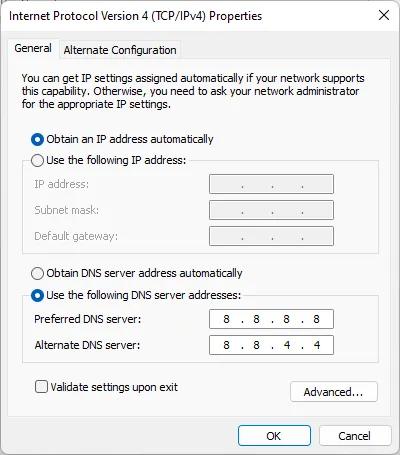
- Ouvrez le Panneau de configuration, accédez au Centre Réseau et partage, puis cliquez sur Modifier les paramètres de l’adaptateur.
- Faites un clic droit sur votre connexion Wi-Fi et sélectionnez Propriétés
- Sélectionnez Protocole Internet Version 4 (TCP/IPv4).
- Cliquez sur le bouton Propriétés et saisissez les valeurs suivantes:
- Valeur DNS principale: 8.8.8.8
- Valeur DNS secondaire: 8.8.4.4
- Cliquez sur OK et quittez.
6] Effacer le cache Web du lanceur Epic Games
Fallout 4 peut faire face à des erreurs dues au cache Web corrompu du lanceur Epic Games. Ces fichiers de cache Web ne servent à rien et doivent être supprimés de temps en temps. Voici comment vous pouvez le faire:
- Appuyez sur la touche Fenêtre + R pour ouvrir la boîte de dialogue Exécuter.
- Tapez %localappdata% et appuyez sur Entrée.
- Accédez à EpicGamesLauncher > Enregistré.
- Faites un clic droit sur le dossier webcache_4430 et supprimez-le.
7] Résoudre les problèmes dans l’état de démarrage minimal
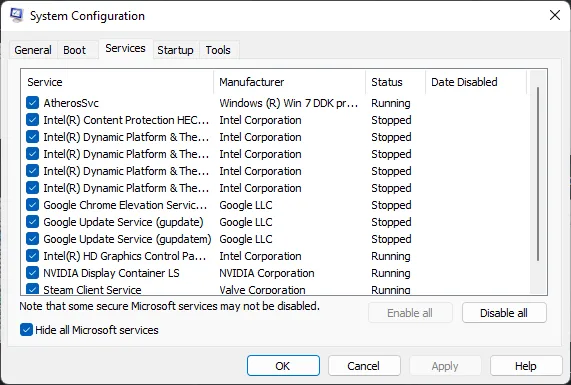
Les applications tierces installées sur votre appareil peuvent être responsables du problème de non lancement de Fallout 4 sur le lanceur Epic Games. Effectuez un démarrage minimal de votre PC pour restreindre toutes les applications tierces.
Si l’erreur n’apparaît pas dans l’état de démarrage minimal, vous devrez peut-être activer manuellement un processus après l’autre et voir qui est le coupable. Une fois que vous l’avez identifié, désactivez ou désinstallez le logiciel.
8] Réinstallez le lanceur Epic Games
Si aucune de ces étapes n’a pu vous aider, envisagez de réinstaller le lanceur Epic Games. Cela a été connu pour aider la plupart des joueurs à surmonter cette erreur.
Correction: les mods de Fallout 4 ne fonctionnent pas ou ne s’affichent pas dans l’ordre de chargement
Comment puis-je résoudre le problème du lanceur de jeu épique en cours d’exécution?
Pour exécuter les jeux efficacement, une quantité désignée de mémoire graphique est essentielle. Des pilotes graphiques obsolètes peuvent faire planter Fallout 4 au démarrage. Cependant, les applications tierces installées sur votre appareil peuvent être responsables du problème de non lancement de Fallout 4 sur le lanceur Epic Games. Effectuez un démarrage minimal de votre PC pour restreindre toutes les applications tierces.
Comment corriger le code d’erreur LS 0014?
Parfois, les fichiers de jeu peuvent être corrompus en raison d’un bogue ou d’une mise à jour récente. Cela pourrait également être la raison pour laquelle ce problème vous préoccupe. Vérifiez les fichiers du jeu sur votre lanceur Epic Games et vérifiez si le code d’erreur LS 0014 est corrigé.



Laisser un commentaire